Bản đồ tư duy Mindmap từ lâu đã được nhiều người áp dụng để có thể phân tích vấn đề một cách khoa học, rõ ràng, mạch lạc hơn, dựa trên sơ đồ phân nhánh. Hiện tại có rất nhiều phần mềm vẽ sơ đồ tư duy trên máy tính để người dùng lựa chọn, như công cụ Brainio. Phần mềm này giúp người dùng đồng bộ các sơ đồ đã vẽ thông qua tài khoản mà chúng ta sẽ tạo. Khi đó bạn có thể xem lại bản đồ tư duy đã vẽ, hay thực hiện vẽ tiếp ở trên bất kỳ thiết bị nào. Bài viết dưới đây sẽ hướng dẫn bạn đọc cách vẽ sơ đồ tư duy bằng Brainio trên máy tính.
Hướng dẫn vẽ bản đồ tư duy bằng Brainio
Bước 1:
Chúng ta truy cập theo link dưới đây để tải phần mềm Brainio xuống máy tính, sau đó cài đặt trên máy tính.
https://brainio.com/#/Bước 2:
Tại giao diện của phần mềm, người dùng nhấn Create an account để tiến hành tạo tài khoản.
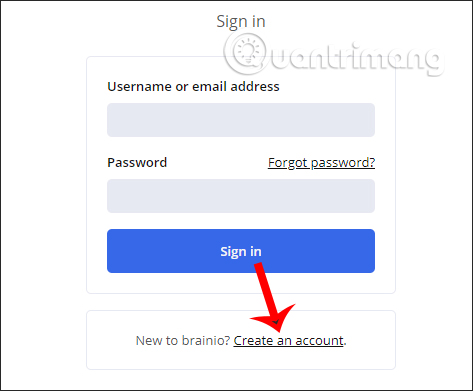
Nhập đầy đủ thông tin tài khoản vào giao diện tiếp theo rồi cũng nhấn Create an account để tạo tài khoản sử dụng. Sau đó nhấn vào Free để sử dụng bản miễn phí với 200MB lưu trữ và tạo tối đa 10 tài liệu.
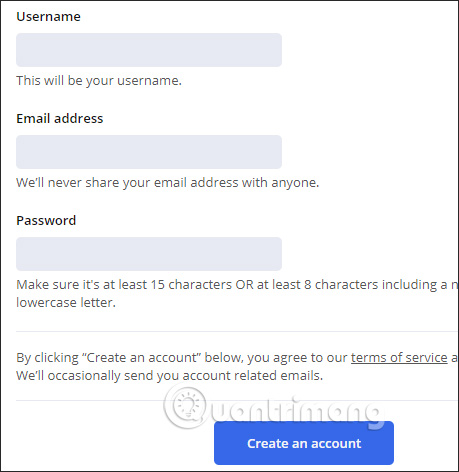
Bước 3:
Trong giao diện phần mềm, để tạo bản đồ từ duy mới nhấn vào File > New.
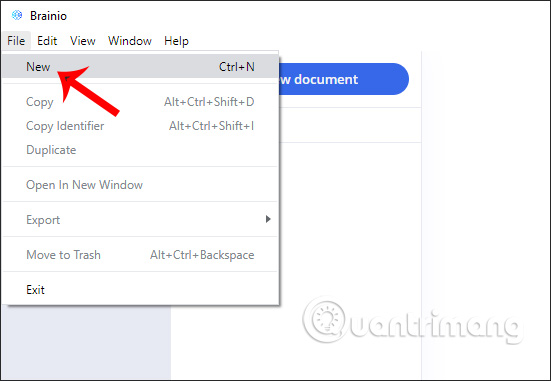
Trước hết chúng ta sẽ nhập chủ đề chính tại phần H1 Title.
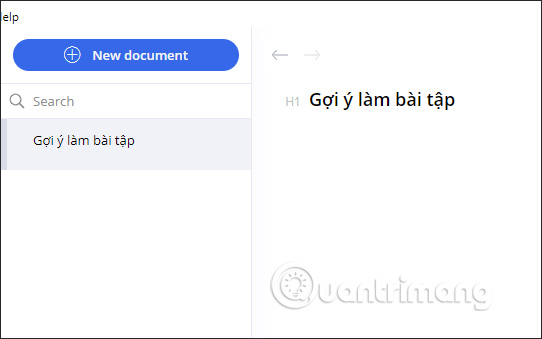
Sau đó nhấn Enter xuống dòng rồi click chuột phải chọn H2 để tạo nhánh con. Để tạo nhánh phụ cho từng nhánh con thì chúng ta cũng nhấn Enter xuống dòng rồi nhập nội dung.
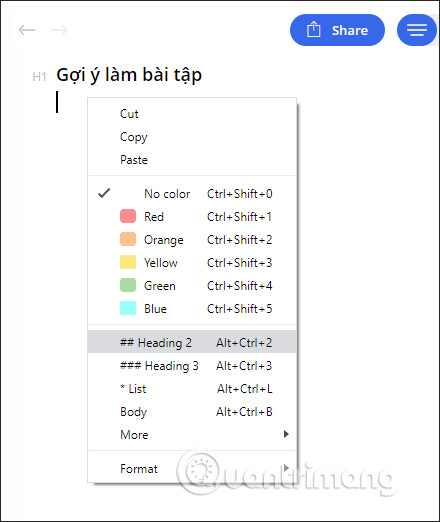
Khi chúng ta nhấn vào từng mục sẽ có tùy chọn thêm màu sắc để dễ phân biệt và rõ ràng hơn giữa các nội dung.
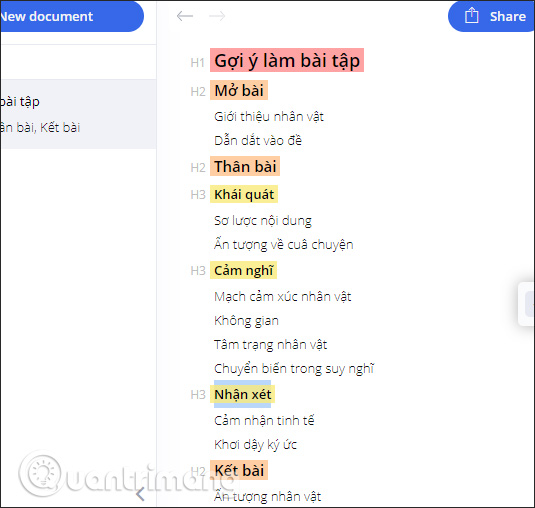
Bước 4:
Người dùng có thể thay đổi giao diện hiển thị nội dung bằng cách nhấn vào 3 biểu tượng ở góc phải trên cùng, cạnh nút Share. Nếu muốn mở rộng không gian thì nhấn biểu tượng Hide sidebar ở góc dưới cùng bên phải rồi kéo nội dung sang trái để mở rộng không gian.
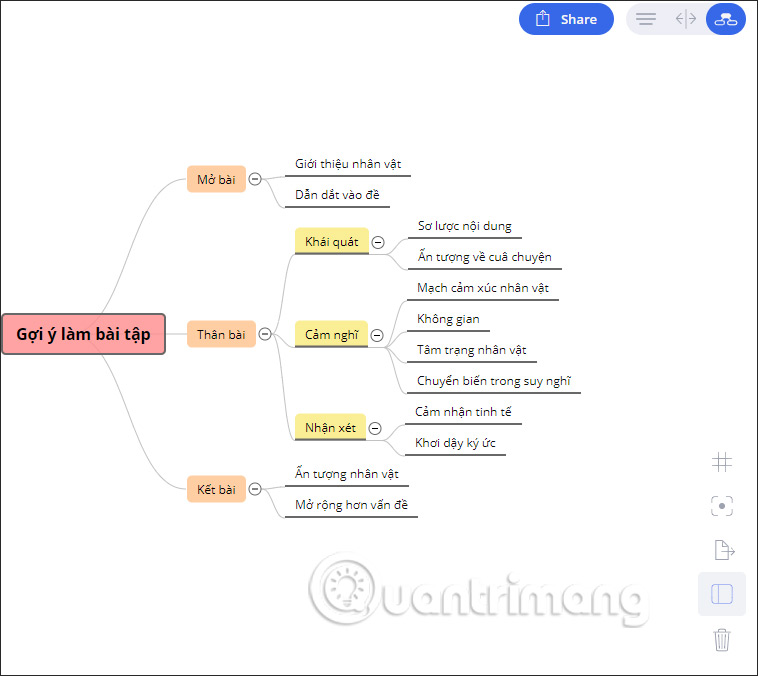
Bước 5:
Bản đồ mà chúng ta tạo được lưu vào tài khoản Brainio. Để xuất bản đồ nhấn biểu tượng Export rồi chọn định dạng được hỗ trợ lưu trong trình đơn thả xuống như PDF, PNG, JPEG, HTML, Markdown, JSON.
Ngoài ra nếu chúng ta mời bạn bè sử dụng Brainio thì nhấn Invite a friend ở cạnh trái rồi nhập email. Mỗi lần mời bạn bè dùng chúng ta được thêm 3 tài liệu trên Brainio.
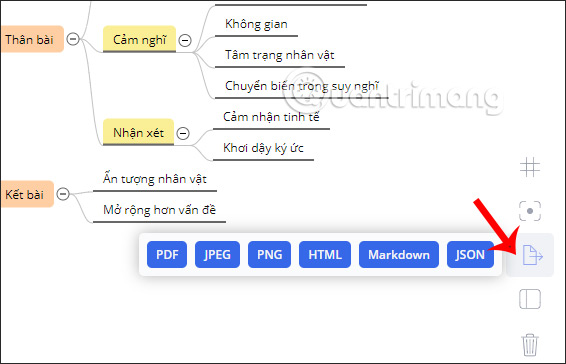
Xem thêm:
 Công nghệ
Công nghệ  AI
AI  Windows
Windows  iPhone
iPhone  Android
Android  Học CNTT
Học CNTT  Download
Download  Tiện ích
Tiện ích  Khoa học
Khoa học  Game
Game  Làng CN
Làng CN  Ứng dụng
Ứng dụng 
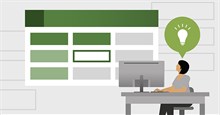


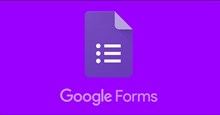

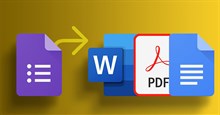

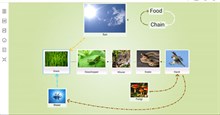










 Linux
Linux  Đồng hồ thông minh
Đồng hồ thông minh  macOS
macOS  Chụp ảnh - Quay phim
Chụp ảnh - Quay phim  Thủ thuật SEO
Thủ thuật SEO  Phần cứng
Phần cứng  Kiến thức cơ bản
Kiến thức cơ bản  Lập trình
Lập trình  Dịch vụ ngân hàng
Dịch vụ ngân hàng  Dịch vụ nhà mạng
Dịch vụ nhà mạng  Dịch vụ công trực tuyến
Dịch vụ công trực tuyến  Quiz công nghệ
Quiz công nghệ  Microsoft Word 2016
Microsoft Word 2016  Microsoft Word 2013
Microsoft Word 2013  Microsoft Word 2007
Microsoft Word 2007  Microsoft Excel 2019
Microsoft Excel 2019  Microsoft Excel 2016
Microsoft Excel 2016  Microsoft PowerPoint 2019
Microsoft PowerPoint 2019  Google Sheets
Google Sheets  Học Photoshop
Học Photoshop  Lập trình Scratch
Lập trình Scratch  Bootstrap
Bootstrap  Văn phòng
Văn phòng  Tải game
Tải game  Tiện ích hệ thống
Tiện ích hệ thống  Ảnh, đồ họa
Ảnh, đồ họa  Internet
Internet  Bảo mật, Antivirus
Bảo mật, Antivirus  Doanh nghiệp
Doanh nghiệp  Video, phim, nhạc
Video, phim, nhạc  Mạng xã hội
Mạng xã hội  Học tập - Giáo dục
Học tập - Giáo dục  Máy ảo
Máy ảo  AI Trí tuệ nhân tạo
AI Trí tuệ nhân tạo  ChatGPT
ChatGPT  Gemini
Gemini  Điện máy
Điện máy  Tivi
Tivi  Tủ lạnh
Tủ lạnh  Điều hòa
Điều hòa  Máy giặt
Máy giặt  Quạt các loại
Quạt các loại  Cuộc sống
Cuộc sống  TOP
TOP  Kỹ năng
Kỹ năng  Món ngon mỗi ngày
Món ngon mỗi ngày  Nuôi dạy con
Nuôi dạy con  Mẹo vặt
Mẹo vặt  Phim ảnh, Truyện
Phim ảnh, Truyện  Làm đẹp
Làm đẹp  DIY - Handmade
DIY - Handmade  Du lịch
Du lịch  Quà tặng
Quà tặng  Giải trí
Giải trí  Là gì?
Là gì?  Nhà đẹp
Nhà đẹp  Giáng sinh - Noel
Giáng sinh - Noel  Hướng dẫn
Hướng dẫn  Ô tô, Xe máy
Ô tô, Xe máy  Giấy phép lái xe
Giấy phép lái xe  Tấn công mạng
Tấn công mạng  Chuyện công nghệ
Chuyện công nghệ  Công nghệ mới
Công nghệ mới  Trí tuệ Thiên tài
Trí tuệ Thiên tài  Bình luận công nghệ
Bình luận công nghệ